November Update atau yang juga disebut Threshold 2 merupakan update utama yang diperuntukan untuk sistem operasi terbaru dari Microsoft, yakni Windows 10. Meskipun update ini sudah dirilis semenjak 2 minggu yang lalu, namun hingga tutorial ini diterbitkan masih ada banyak pengguna Windows 10 yang belum menginstallnya. Update tersebut tidak hanya membawa perbaikan-perbaikan bug yang selama ini dikeluhkan oleh pengguna Windows 10, namun juga hadir dengan banyak fitur baru yang cukup menarik.
Dengan menginstall update Windows 10 terbaru ini, kini Anda akan dapat:
- Mengubah warna title bar tanpa memodifikasi file sistem
- Menampilkan hingga empat tile per grup di start menu
- Memindahkan aplikasi yang sudah terinstall ke partisi atau disk lain
- dan mencari perangkat Anda menggunakan fitur Find My Device.
Selain fitur di atas, fitur Windows 10 yang sebelumnya hanya tersedia pada Windows 10 Home Edition saat ini sudah dapat Anda gunakan pada edisi Pro.
Cara mengecek apakah update sudah terinstall
Dikarenakan ukuran update Windows 10 kali ini cukup besar dan menambahkan banyak fitur baru, seharusnya Anda dapat mengetahui apakah update tersebut sudah terinstall atau belum tanpa menggunakan cara di bawah ini. Namun, jika Anda ingin tetap memastikan apakah update terbaru sudah terinstall pada PC Windows 10 Anda, Anda dapat mengikuti salah satu dari dua cara di bawah ini, simak selengkapnya.
Cara 1
Langkah 1: Di start menu atau pencarian yang ada pada taskbar, ketikan winver.exe lalu tekan Enter untuk membuka About Windows.
Langkah 2: Cek nomor versi dan nomor build Windows 10 Anda. Jika nomor versi adalah 1511 dan nomor build OS Anda adalah 10586, berarti November Threshold 2 update sudah terinstall.
Jika update belum terinstall, pastikan Anda tidak mematikan fitur auto update pada Windows update. Simak 3 Alasan Mengapa Anda Tidak Mendapatkan Windows 10 November Update untuk lebih jelasnya.
Cara 2
Langkah 1: Buka Settings dengan cara mengklik icon yang ada pada Start menu atau menggunakan shortcut Windows + I.
Langkah 2: Klik System (Display, notifications, apps, power).(Display, notifications, apps, power).
Langkah 3: Scroll kebawah untuk melihat About lalu klik pilihan tersebut.
Langkah 4: Disini, sama seperti cara pertama, cek nomor versi dan nomor build OS Anda. Jika version number adalah 1511 dan OS build number adalah 10586 berarti Windows 10 Anda sudah terinstall November update.
Semoga tutorial di atas dapat membantu Anda.

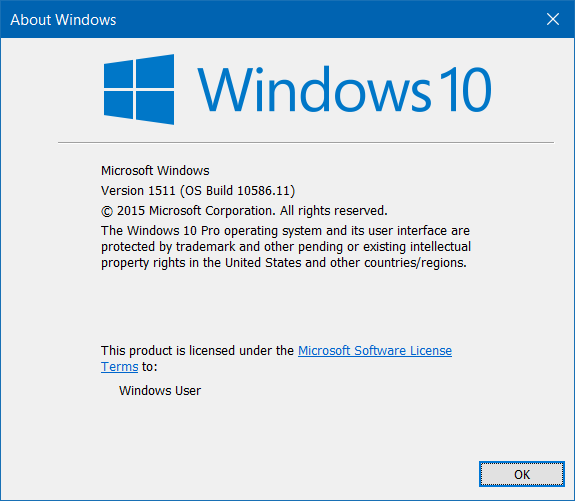

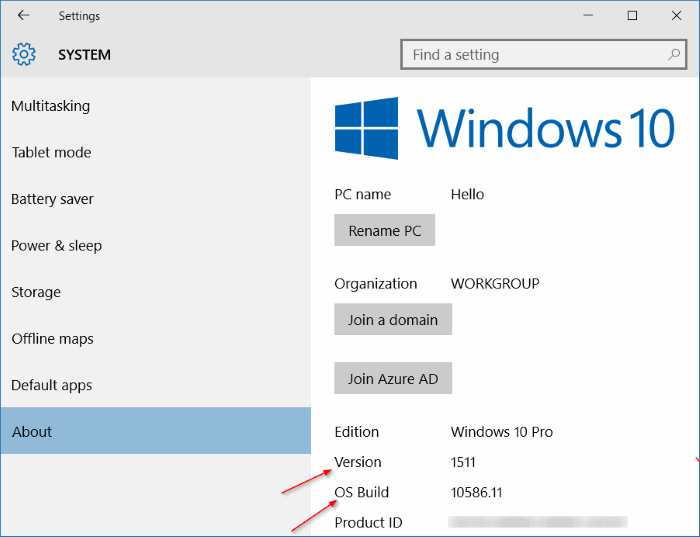
berita ini 1 Oktober 2018, kolom komentar ada yang komen tahun 2015. Tapi versi windows nya masih 15xx, bukannya seharusnya diawali dengan 18xx?
Tanggal update post mas, bukan tanggal membuat post
Hihi masih pake win 7 saya mah gan, ngomong2 enak ga win 10?
kemaren liat2 di mall udah banyak laptop pake win 10 & lumayan murah harganya cuma mau beli ragu apa software2 yg udah ada kompatible atau engga termasuk driver modem, soalnya pernah colokin modem ke laptop temen yg pake win 10 tapi ga kabaca
Dapat dibilang cukup banyak juga sih gan yg belum kompatibel. Modem Sierra saya juga tidak dapat di operasikan menggunakan Watcher.